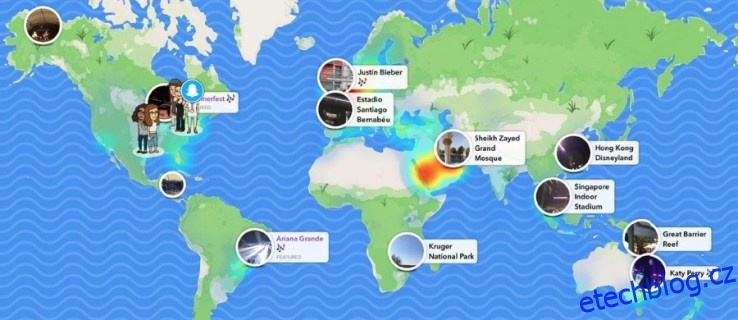Režim Ghost ve Snapchatu je výchozím režimem ochrany osobních údajů. Pokud nechcete, aby se vaše poloha vysílala všem vašim přátelům, kdykoli máte aplikaci otevřenou, musíte mít povolený režim Ducha, abyste si ji nechali pro sebe. Je tedy Ghost Mode povolen automaticky, nebo jej musíte zapínat ručně?
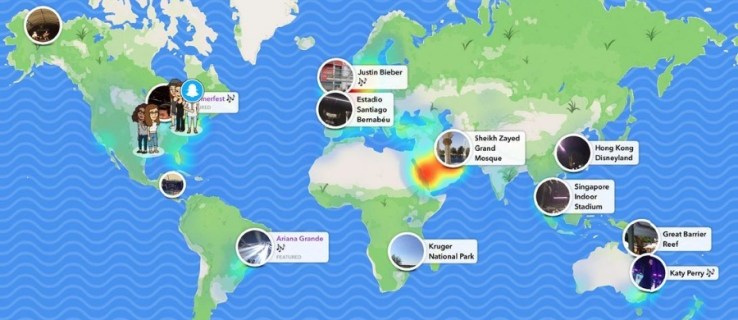
Odpověď je tak trochu obojí. Je to automatické, jakmile si vyberete režim soukromí, který chcete použít s Snap Maps, ale musíte jej ručně zapnout nebo vypnout, když přepínáte režimy.
Snap Maps aktualizuje vaši polohu pokaždé, když používáte Snapchat, pokud nemáte aktivní režim Ducha. Pokud rádi sdílíte svou polohu, můžete určit, kdo ji uvidí. Pokud vás nebaví sdílet svou polohu nebo chcete chvíli o samotě, můžete to vypnout pomocí režimu duchů.
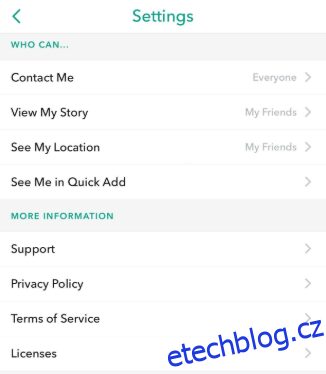
Table of Contents
Snap Maps a Ghost Mode
Když poprvé otevřete Snap Maps, zobrazí se vyskakovací obrazovka se čtyřmi možnostmi ochrany soukromí. Než budete moci mapu otevřít ve skutečnosti a prozkoumat ji, musíte jednu vybrat. Tuto možnost můžete kdykoli změnit, ale tehdy se vám poprvé zobrazí režim duchů.
Tyto možnosti ochrany osobních údajů jsou:
- Režim duchů (pouze já)
- Moji přátelé
- Moji přátelé kromě…
- Pouze tito přátelé…
Jedná se o podobné možnosti jako u jiných nastavení ochrany osobních údajů ve Snapchatu, ale pojďme se na ně rychle podívat, pokud nejste obeznámeni.
Režim duchů (pouze já)
Pokud zvolíte Ghost Mode (Only Me), vaše poloha nebude na Snap Maps viditelná, dokud ji nezměníte. Pokud někdo uvidí vaše bitmoji na mapě, uvidí malého ducha, který mu řekne, že jej držíte na nízké úrovni. Toto nastavení můžete mít trvale nebo použít časovač v závislosti na vašich potřebách.
Je třeba si uvědomit, že pokud zveřejníte snímek našeho příběhu, zobrazí se vaše poloha. V opačném případě se jedná o nastavení, které se má použít, pokud nechcete používat Snap Maps nebo je v tuto chvíli nechcete používat.
Moji přátelé
Nastavení Moji přátelé bude sdílet vaši polohu se společnými přáteli. Toto umístění bude sdílet pouze s lidmi, kteří se s vámi spřátelili a vy jste se spřátelili zpět. Bude to fungovat pouze tehdy, když se oba spřátelíte. To nám brání sledovat náhodné lidi nebo celebrity a vidět, kde se nacházejí, aniž by nad tím měli jakoukoli kontrolu.
Moji přátelé kromě…
My Friends Except… používá stejná kritéria jako výše, ale umožňuje vám ručně určit přátele, kterým nechcete zobrazovat vaši polohu na Snap Maps. To může být užitečné, ale také problematické nastavení. Používejte jej co nejšetrněji.
Pouze tito přátelé…
Pouze tito přátelé… je lepší nastavení, protože nevylučujete pouze jednoho nebo dva lidi, ale vybíráte si, s kým sdílíte svou polohu. Zobrazí se vám seznam přátel a stačí vybrat ty, se kterými chcete sdílet svou polohu, a uvidí vás na Snap Maps. Všichni ostatní přátelé neuvidí vaši polohu, dokud toto nastavení nezměníte.
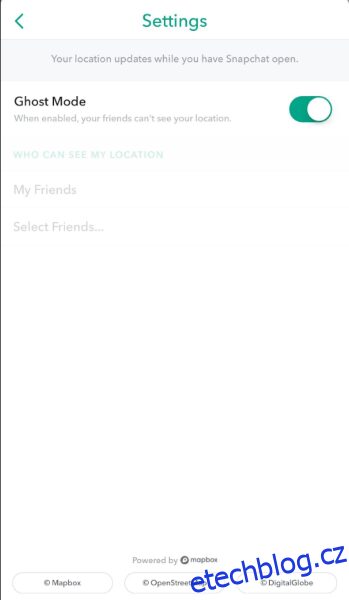
Další nastavení ochrany osobních údajů Snap Maps
I když nastavení ochrany osobních údajů můžete nastavit při prvním otevření Snap Maps, můžete se k němu kdykoli vrátit a změnit je v závislosti na tom, co právě děláte. Jakmile provedete tento počáteční výběr, jakýkoli další výběr se provede z nabídky Snap Maps.
Chcete-li režim duchů kdykoli zapnout, udělejte to z aplikace Snap Maps:
Můžete jej také zapnout, aniž byste museli přejít do Snap Maps z nabídky soukromí.
Konečný výsledek je stejný. Vaše bitmoji se ostatním zobrazí jako duch a vaše poloha zůstane soukromá.
Můžete také zakázat funkce určování polohy nebo zablokovat přístup Snapchatu k poloze, ale to bude narušovat fungování Snapchatu. Nebyli byste schopni používat geofiltry, objevovat místní příběhy, vidět místní události a nabídky nebo cokoli, co závisí na poloze. Je to jaderná možnost, ale je to možnost, pokud nevěříte Snapchatu. Stačí přejít do nastavení telefonu, poté oprávnění aplikací a odebrat Snapchatu oprávnění k přístupu k údajům o poloze.
Snap Maps má velmi podrobnou mapu, která může být docela konkrétní, dokonce až k budově nebo domu, ve kterém se můžete nacházet. Je to částečně strašidelné, ale částečně skvělé, kolik toho o vás Snapchat ví, ale máte určitou kontrolu. Pokud s Snap Maps začínáte, navrhoval bych, abyste se o těchto režimech sdílení ihned seznámili. Budete je potřebovat!